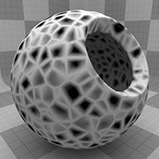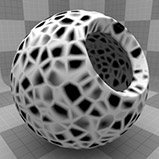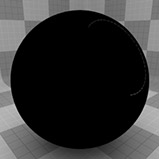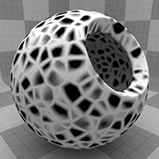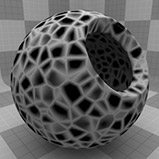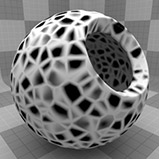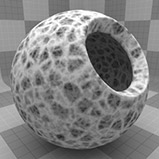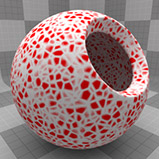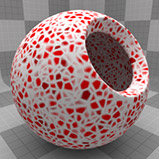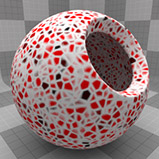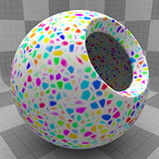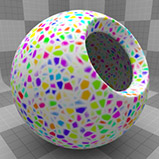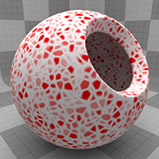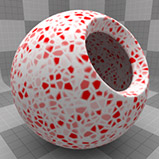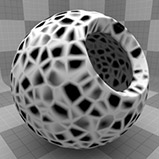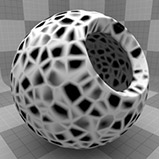세포질
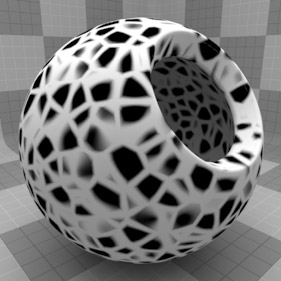
그만큼 Cellular 텍스처는 다음과 같이 제공되는 많은 절차 적으로 생성 된 텍스처 중 하나입니다 Modo. 절차 텍스처는 렌더링시 수학적으로 만들어 지므로 고정 해상도가 없습니다. 시각적 손실없이 거의 무한대로 확대 할 수 있습니다. 그만큼 Cellular 텍스처는 두 영역으로 해결할 수 있습니다. Cell 과 Filler. 텍스처는 설정에 따라 한 영역에서 다른 영역으로 변조됩니다. 각 영역은 Value 또는 Color 과 Alpha. 적용된 영역은 레이어 효과 텍스처가 적용되는예를 들어 텍스처를 Displacement그런 다음 Modo 사용 Value 텍스처 효과를 Diffuse Color , Modo 사용 Color 과 Alpha 에 대한 설정 Cell 과 Filler. 그만큼 Cellular 질감은 매우 다목적이며 정맥과 조약돌에서 구불 구불 한 물과 도마뱀 피부에 이르기까지 다양한 효과를 만들 수 있습니다.
노트 : 셰이더 트리 항목 레이어 추가 및 작업에 대한 자세한 내용은 셰이더 트리 이야기.
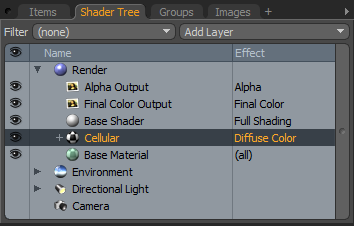
레이어 속성
>
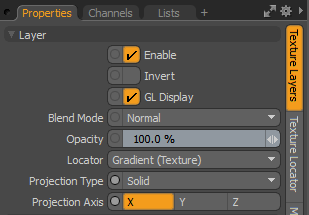
|
Enable |
레이어 효과를 켜거나 끕니다. 이것은 가시성 전환 기능을 복제 셰이더 트리. 비활성화하면 레이어가 장면의 음영에 영향을 미치지 않습니다. 하나, Modo 장면과 함께 비활성화 된 레이어를 저장하고 Modo 세션. |
|
Invert |
레이어의 색상 (RGB 값)을 반전시켜 부정적인 효과를 만듭니다. |
|
Blend Mode |
동일한 효과 형식의 다른 레이어 간의 혼합에 영향을줍니다. 이를 통해 여러 효과를 위해 여러 레이어를 쌓을 수 있습니다. 블렌딩에 대한 자세한 내용은 레이어 블렌드 모드. |
|
Opacity |
현재 레이어의 투명도를 변경합니다. 이 레이어 아래에 레이어가있는 경우 Shader Tree이 값을 줄이면 하위 계층이 점점 더 많이 드러납니다. 값을 줄이면 항상 레이어 효과가 어두워집니다. |
|
Locator |
에 대한 연결을 설정합니다 텍스처 로케이터. 대부분의 텍스처 레이어에는 Texture Locator 그 Modo 자동으로 Item List. 이것은 텍스처의 매핑을 정의합니다 Modo 표면에 텍스처를 적용합니다. 대체 로케이터를 지정할 수 있지만 일반적으로 필요하지는 않습니다. 여러 텍스처 항목이 단일 로케이터를 공유하기를 원할 수도 있습니다. |
|
Projection Type |
텍스처 / 재료가 3D 표면에 적용되는 방법을 정의합니다. 유형은 효과가 크게 다릅니다. 각각에 대한 안내 Projection Type 보다 프로젝션 타입 샘플. |
|
Projection Axis |
텍스처 / 재료가이 축 아래로 투영됩니다. 이것은 적용됩니다 Planar, Cylindrical , Spherical , Cubic , Box , 그리고 Light Probe 투사 유형. |
셀룰러 속성
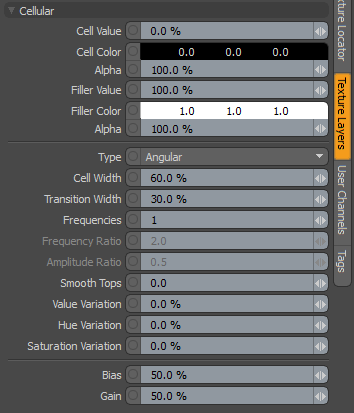
|
Cellular |
|
|
Cell Value |
셀이 가장 집중된 텍스처의 크기를 결정합니다. 이 값은 Filler Value. 텍스처 레이어 효과가 비 색상 속성으로 설정된 경우에만 사용할 수 있습니다. 노트 : 사용할 때 Bump 또는 Displacement 효과 Cell Value 셀 높이를 조정하는 데 사용할 수 있습니다. |
|
Cell Color |
셀이 가장 집중된 텍스처의 색상을 결정합니다. 이 색상은 Filler Color. 당신은 설정 Cell Color 텍스처 레이어가 색상이 필요한 효과로 설정된 경우그만큼 Alpha 셀 영역의 투명도를 결정합니다. |
|
Alpha |
셀의 투명도를 결정합니다. 이것은 Cell Color 환경. 노트 : 당신은 조정할 수 있습니다 Alpha 를 사용하여 가치 Color Picker. |
|
Filler Value |
셀 사이의 텍스처 크기를 결정합니다. 이 값은 Filler Value. 텍스처 레이어 효과가 비 색상 속성으로 설정된 경우에만 사용할 수 있습니다. 노트 : 사용할 때 Bump 또는 Displacement 효과 Filler Value 필러의 높이를 조정하는 데 사용할 수 있습니다. |
|
Filler Color |
셀 사이의 텍스처 색상을 결정합니다. 당신은 설정 Fill Color 텍스처 레이어가 색상이 필요한 효과로 설정된 경우 |
|
Alpha |
셀 간 질감의 투명도를 결정합니다. 이것은 Filler Color 환경. |
|
Type |
셀룰러 텍스처의 스타일을 지정하고 텍스처가 샘플 포인트 사이에서 보간되는 방식을 결정합니다. 두 가지 예를 보려면 클릭 유형 옵션. |
|
Cell Width |
텍스처 디테일의 최대 스케일을 결정합니다. 이것을 설정하면 100% 텍스처에서 단일 디테일의 최대 스케일은 텍스처 로케이터 크기 값으로 설정된 텍스처 크기와 같습니다. 텍스처의 디테일의 스케일을 변경하려면 이것을 사용하십시오. 텍스처의 전체 스케일을 설정하려면 Texture Locator 탭. 다양한 예제를 보려면 클릭 셀 폭 설정. |
|
Transition Width |
각 텍스처 세부 사항 주위의 그라디언트 감소량을 제어합니다. 이 값을보다 크게 설정 100% 흥미로운 효과를 낼 수 있습니다. 다양한 예제를 보려면 클릭 전환 폭 설정. |
|
Frequencies |
텍스처가 사용하는 가상 레이어의 수를 결정합니다. 이 값을 1, Modo 비활성화 Frequency Ratio 그리고 Amplitude Ratio. 둘 이상의 주파수를 추가하면 절차 적 텍스처의 디테일이 증가하여 계산 시간이 늘어납니다. 다양한 예제를 보려면 클릭 주파수 설정. 모든 노이즈 스타일 절차를 레이어하여 프랙탈 효과를 만들 수 있습니다. 전통적으로 프랙탈을 만들려면 노이즈 패턴을 여러 번 계층화합니다. 각각의 새 레이어를 사용하면 빈도가 높아지고 (세부 사항이 많을수록) 불투명도 값이 희미 해집니다. 추가하면 Cellular 또는 Noise 질감 Modo기본 설정은 기본 설정을 사용한다는 점에서 "프랙탈"이 아닙니다. Frequencies ~의 가치 1 절차 적 효과의 단 하나의 레이어 만 가지고 있습니다. 여러 주파수를 추가하면 프랙탈 효과가 생성되고 Frequency Ratio 과 Amplitude Ratio 옵션. |
|
Frequency Ratio |
노이즈 텍스처의 각 추가 애플리케이션에 추가 할 세부 사항을 결정합니다. Frequencies 값이보다 큰 값으로 설정 됨 1. 와 Frequency Ratio ~의 가치 2텍스처의 제 2 주파수는 제 1 주파수의 2 배이다. 시각적으로이 패턴은 절반이지만 큰 발생은 두 배인 것 같습니다. 와 Frequencies 보다 크게 설정 2노이즈의 각 추가 레이어는 이전 레이어의 주파수의 두 배입니다. |
|
Amplitude Ratio |
다음과 같은 경우 각 추가 노이즈 레이어의 강도를 결정합니다. Frequencies 값이보다 큰 값으로 설정 됨 1. 기본적으로 설정은 .5각 추가 주파수 세트가 이전 주파수 값의 절반을 갖는 효과를 생성합니다. |
|
Smooth Tops |
외부 표면을 부드럽게하기 위해 진폭을 변화시킵니다. 당신이 적용하면 Cellular 텍스처를 변위로 사용하면 매끄러운 상단과 들쭉날쭉 한 계곡이있는 산등성이처럼 보이는 표면이 생성됩니다. 질감을 뒤집 으면 계곡이 평평한 산이되고 산마루가 계곡이됩니다. 다양한 스무스 탑 설정의 예를 보려면 클릭하십시오. 노트 : 기본 설정에서 Cellular 패턴에서 색상의 명확한 구분으로 인해 변위 또는 충돌시 평평한 상단을 생성합니다. 따라서, Smooth Tops 표면 외관에 거의 영향을 미치지 않습니다. 그러나 Frequencies 설정, 표면이 거칠고 효과 Smooth Tops 증가합니다. |
|
Value Variation |
각 개별 셀의 밝기 또는 광도를 임의로 바꿉니다. 숫자가 클수록 셀 간의 차이가 증가합니다. 값이 낮을수록 밝기 변화가 줄어 듭니다. 다양한 예제를 보려면 클릭 가치 변화 설정. |
|
Hue Variation |
각 개별 셀의 색조 (또는 색상)를 임의로 바꿉니다. 숫자가 클수록 셀 간의 색상 차이가 증가합니다. 값이 낮을수록 색상 변화가 줄어 듭니다. 다양한 예제를 보려면 클릭 색조 변형 설정. |
|
Saturation Variation |
각 개별 셀의 채도에 따라 다릅니다. 무작위로 높은 숫자는 셀 간의 차이를 증가시킵니다. 값이 낮을수록 채도 변화가 줄어 듭니다. 다양한 예제를 보려면 클릭 채도 변화 설정. |
|
Bias |
여부를 결정 Modo 호의 Cell Color (또는 Cell Value) 이상 Filler Color (또는 Filler Value ) 혹은 그 반대로도. 이 값을 높이면 Cell Color (또는 Cell Value) 이상 Filler Color (또는 Filler Value ); 가치를 낮추면 Filler Color (또는 Filler Value ) 이상 Cell Color (또는 Cell Value ). 다양한 예제를 보려면 클릭 편견 설정. |
|
Gain |
사이의 그라디언트 램프의 감소에 영향을줍니다. Cell Value 그리고 Filler Value. 이것은 감마 컨트롤과 유사합니다. 이것을 다음으로 설정 100% 매우 급격한 감소 효과를 만듭니다. 값을 0 그라디언트의 극단에서 급격한 감소로 값 (또는 색상의 중간 점) 주위에 고원을 만듭니다. 다양한 예제를 보려면 클릭 이득 설정. |
|
|
|
|
각도 타입 |
원형 |
|
|
|
|
|
셀 폭 0 % |
셀 폭 50 % |
셀 폭 100 % |
|
|
|
|
|
전환 폭 0 % |
전환 폭 50 % |
전환 폭 100 % |
|
|
|
|
|
주파수 1 |
주파수 3 |
주파수 5 |
|
|
|
|
|
값 변화 0 % |
가치 변동 50 % |
가치 변동 100 % |
|
|
|
|
|
색조 변화 0 % |
색조 변형 50 % |
색조 변형 100 % |
|
|
|
|
|
채도 변화 0 % |
채도 변화 50 % |
채도 변화 100 % |
|
|
|
|
|
바이어스 0 % |
바이어스 50 % |
바이어스 100 % |
|
|
|
|
|
0 % 획득 |
50 % 획득 |
100 % 획득 |
도움이되지 않은 죄송합니다
왜 도움이되지 않습니까? (해당되는 모든 것을 체크하세요)
의견을 보내 주셔서 감사합니다.
찾고있는 것을 찾을 수 없거나 워크 플로에 대한 질문이있는 경우 시도해보십시오 파운드리 지원.
학습 내용을 개선 할 수있는 방법에 대한 의견이 있으시면 아래 버튼을 사용하여 설명서 팀에 이메일을 보내십시오.
의견을 보내 주셔서 감사합니다.